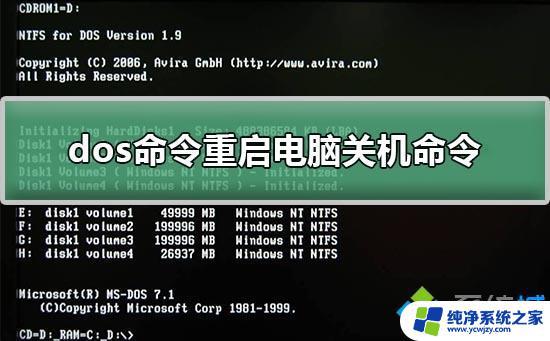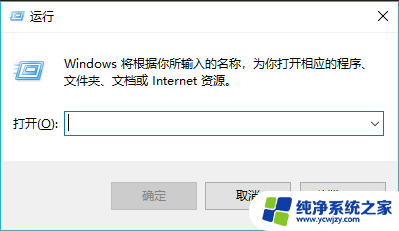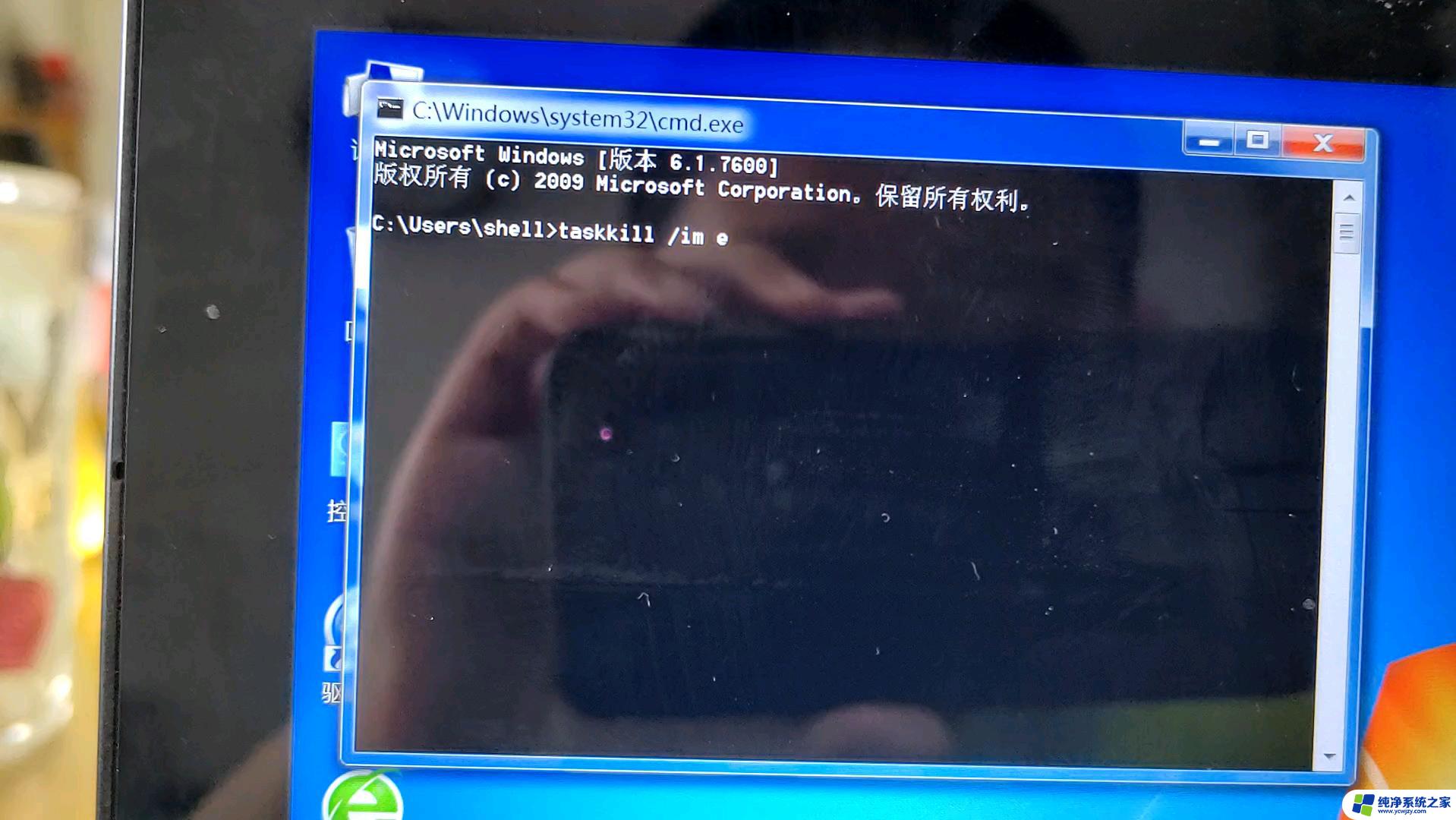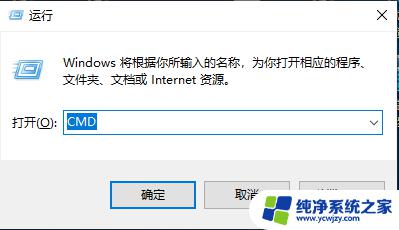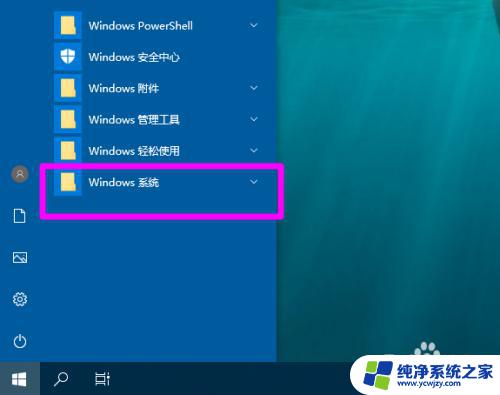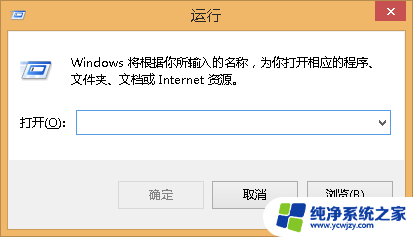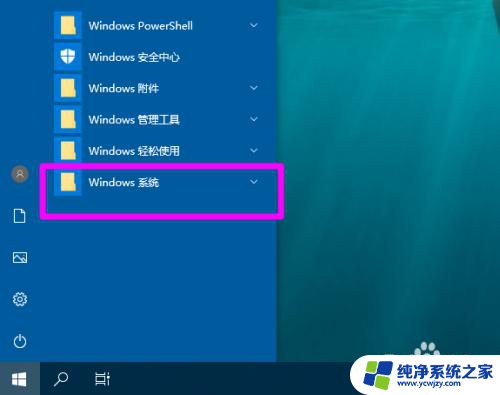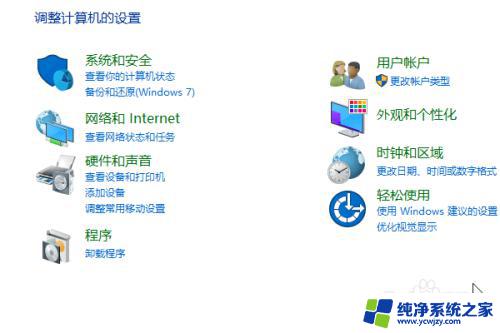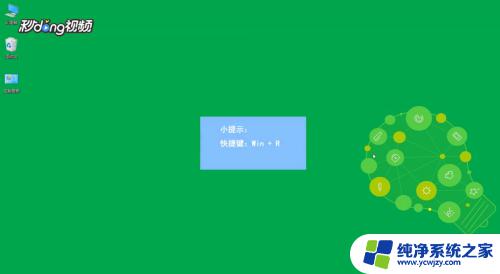重启网卡cmd命令 如何快速重启Windows的网卡驱动
重启网卡cmd命令,在使用Windows操作系统时,我们时常会遇到网络连接不稳定或者无法连接到网络的问题,而其中一种解决方法就是通过重启网卡来恢复网络连接。在Windows系统中,我们可以通过使用cmd命令来快速重启网卡驱动,从而解决网络连接问题。本文将介绍如何使用cmd命令来快速重启Windows的网卡驱动,让我们能够更加便捷地解决网络连接问题。
方法如下:
1.一般的做法是打开“网络和共享中心”,右键点击“本地连接”,选择“禁用”
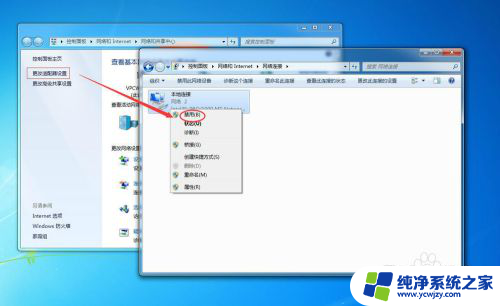
2.禁用本地连接
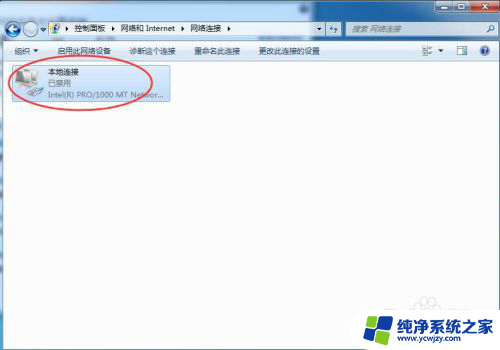
3.然后再重新启用网卡来达到重启网卡的目的。
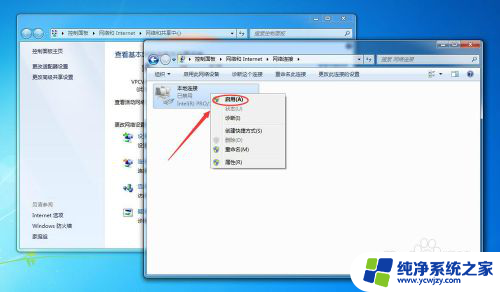
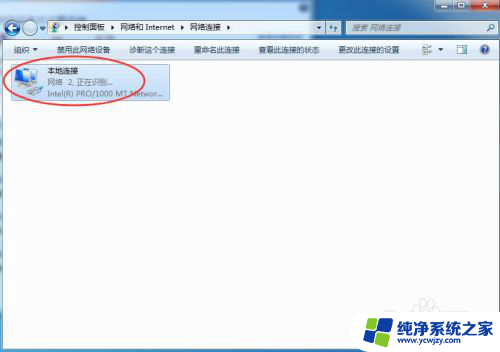
4.另一个方法,以管理者身份运行CMD命令窗口,运行如下的命令来禁用网卡。
命令:netsh interface set interface "本地连接" disabled
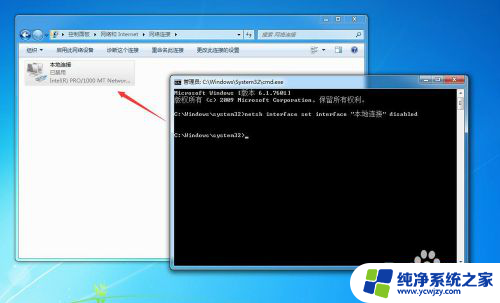
5.再使用如下的命令来重新启用网卡。
命令:netsh interface set interface "本地连接" enabled
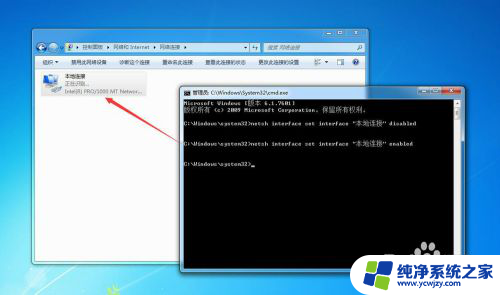
6.建立快速启动的批处理文件,打开windows的记事本。输入如下的内容:
rem 禁用网卡netsh interface set interface "本地连接"disabledrem 启用网卡netsh interface set interface "本地连接" enabled
然后另存为文件:重启本地连接网卡.cmd
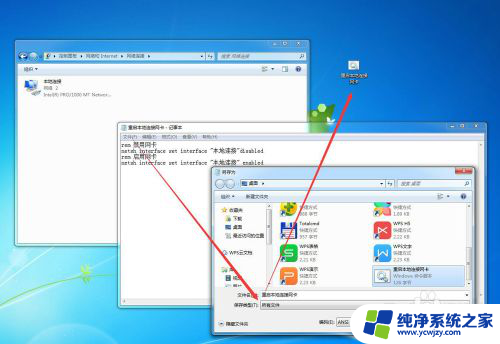
7.右键点击刚保存到桌面的“重启本地连接网卡.cmd”,以管理员身份运行。就可以达到快速重启本地网卡的目的了。
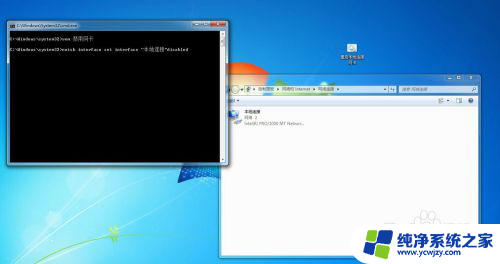
以上就是重启网卡cmd命令的全部内容,如果您还有不清楚的地方,可以参考一下小编的步骤进行操作,希望本文对您有所帮助。